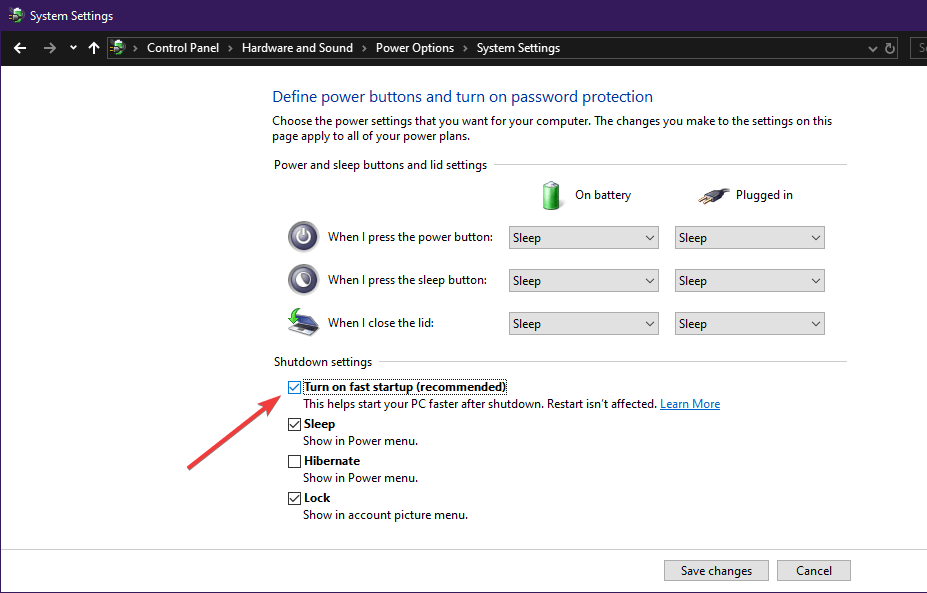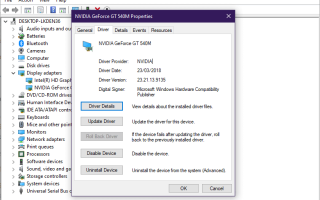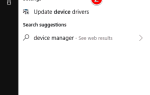Czasami użytkownicy systemu Windows 10 mogą zgłaszać, że ich zrzuty ekranu mają pomarańczowy odcień, niezależnie od używanej metody przechwytywania ekranu.
Nie zapomnij dodać białej listy do naszej witryny. Powiadomienie nie zniknie, dopóki tego nie zrobisz.
Nienawidzisz reklam, my to rozumiemy. My także. Niestety, jest to jedyny sposób, abyśmy nadal dostarczali znakomitą zawartość i wskazówki, jak rozwiązać największe problemy techniczne. Możesz wesprzeć nasz zespół 30 członków w kontynuowaniu ich pracy, umieszczając naszą listę na białej liście. Wyświetlamy tylko kilka reklam na stronie, nie utrudniając dostępu do treści.
Dodam twoją stronę do białej listy, nie obchodzi mnie to
Inni użytkownicy mają jeszcze gorsze problemy:
Po zrobieniu zrzutu ekranu ekran zmienia kolor na czerwony. Jak mogę to wyłączyć? Nie zmieniłem żadnych ustawień; wczoraj było dobrze. Próbowałem użyć różnych narzędzi wycinania i zwykłego przycisku PrtSc. Wszystko czerwone. Mam wyłączony tryb nocny, a wszystko inne jest normalne.
Zobaczmy, jak szybko rozwiązać ten problem.
Kroki prowadzące do rozwiązania problemu z zabarwionymi zrzutami ekranu w systemie Windows 10
1. Rozwiąż problemy ze sterownikiem ekranu
- naciśnij Klawisz Windows + X
- Kliknij Menadżer urządzeń
- Rozszerzać Adapter wyświetlacza
Odtąd możesz kliknąć prawym przyciskiem myszy jedną z dwóch opcji wymienionych poniżej:
1.1 Wycofaj sterownik
- Kliknij Nieruchomości
- Nawigować do Karta sterownika
- Kliknij opcję wycofania, jeśli jest dostępna
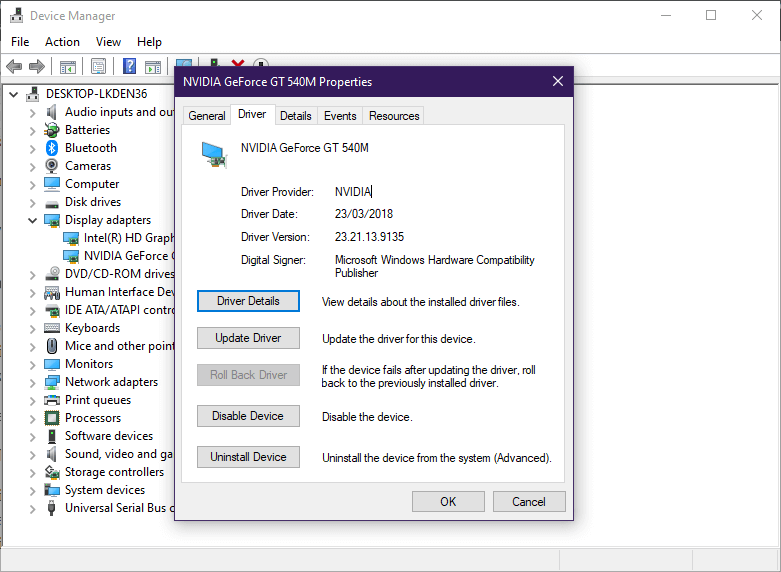
1.2 Zaktualizuj sterownik ze strony producenta
- Wejdź na stronę producenta sterownika lub producenta komputera
- Pobierz najnowsze dostępne sterowniki dla swojej karty graficznej
- Odinstaluj stary sterownik i zainstaluj nowy
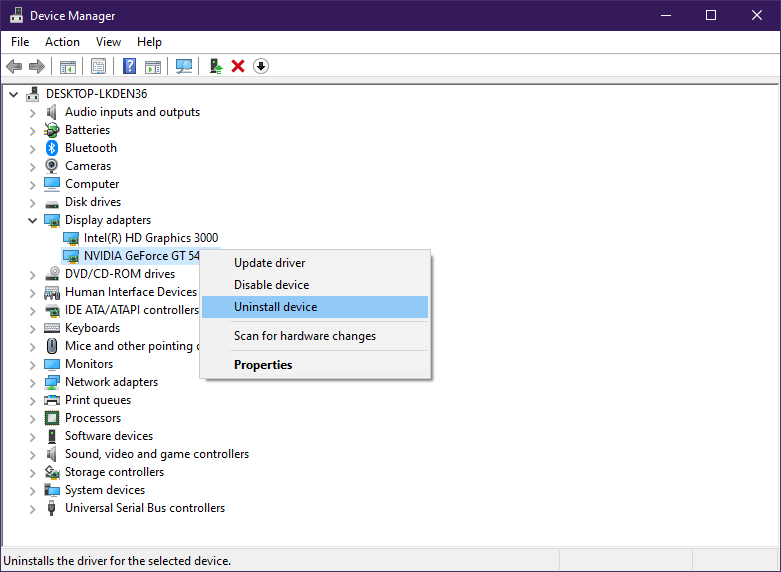 Po wykonaniu powyższych kroków konieczne będzie ponowne uruchomienie komputera.
Po wykonaniu powyższych kroków konieczne będzie ponowne uruchomienie komputera.
Dowiedz się wszystkiego na temat robienia i zapisywania zrzutów ekranu w systemie Windows 10 z tego szybkiego przewodnika.
2. Dostosuj f.lux lub podobne aplikacje podczas robienia zrzutów ekranu
Wydaje się, że aktualizacja Windows 10 Mav 2019 ma pewne problemy z działającym w tle F.lux v4.104.
Ten problem prowadzi do przyciemnionych zrzutów ekranu, niezależnie od sposobu zrobienia zrzutu ekranu, nawet przy użyciu narzędzi do nagrywania ekranu innych firm.
Napraw problem z przyciemnionymi zrzutami ekranu podczas uruchamiania f.lux
- naciśnij Początek
- Wpisz Moc Ustawienia snu
- Tuż pod Powiązane ustawienia Wybierz Dodatkowe ustawienia zasilania
- Wybierz Wybierz działanie przycisków zasilania
- Wybierać Zmień ustawienia, które są obecnie niedostępne
- Odznacz Włącz szybsze uruchamianie pudełko

- Kliknij Zapisz zmiany
- Zrestartuj swój komputer.
Jeśli te zmiany nie rozwiązują problemu, powinieneś rozważyć całkowite wyłączenie f.lux podczas robienia zrzutów ekranu i włączenie go ponownie po zakończeniu.